Correction de Windows 7: Activer le mode Veille prolongée

Si vous souhaitez enregistrer où vous êtes dans Windows, Hibernate vous permet de le faire et d'économiser de l'énergie. Voici comment le sortir de sa cachette sur un ordinateur de bureau.
Windows 7 n'a pas d'option Hibernate surcomme vous l'avez peut-être remarqué. Cependant, vous pouvez le sortir de sa cachette et en faire une option lorsque vous éteignez votre PC. Cela prend quelques étapes supplémentaires par rapport à l'activation du mode de mise en veille prolongée dans Windows 8, mais cela peut être fait. Voici comment.
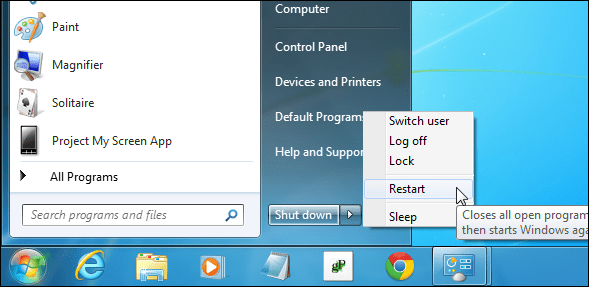
Note de l'éditeur: Depuis environ la moitié des ordinateurs du mondeles utilisateurs exécutent toujours Windows 7 et n'ont pas mis à niveau vers Windows 8.1, nous avons décidé de commencer à revoir Windows 7 dans cette nouvelle série d'articles sur la correction de Windows 7. Nous couvrirons certains des plus gros ennuis de Windows 7 et comment pour les réparer. De plus, si nous avons des astuces ou des solutions utiles auxquelles nous n'avons jamais réussi, nous les trouverons également. Cette semaine, découvrez comment découvrir l'option Hibernate cachée.
Mise à jour: Si vous avez sauté Windows 8 et mis à niveau directement versWindows 10, vous vous êtes évité beaucoup de problèmes, donc bon pour vous! Les mêmes options d'alimentation existent également. Assurez-vous de consulter notre article sur la façon d'activer la mise en veille prolongée sur Windows 10 et notre guide sur la façon d'arrêter, de redémarrer, d'hiberner ou de mettre Windows 10 en veille.
Activer la mise en veille prolongée dans Windows 7
Cliquez d'abord sur Démarrer et Type: options d'alimentation dans la zone de recherche et appuyez sur Entrée. Ensuite, dans le volet droit, sélectionnez Changer lorsque l'ordinateur est en veille puis cliquez sur Modifier les paramètres d'alimentation avancés.
Dans la fenêtre Options d'alimentation, développez Autoriser la veille hybride et passez-la en De et cliquez sur OK.
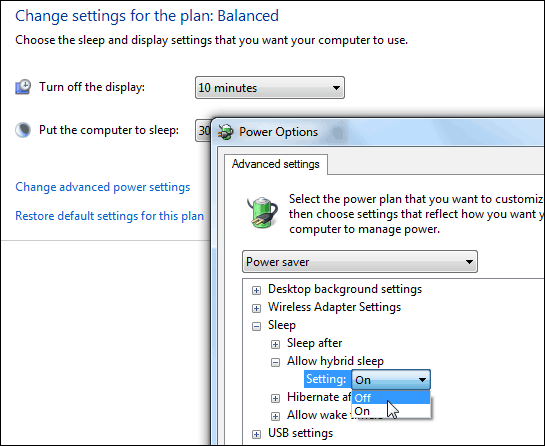
Maintenant, vous aurez votre option Hibernate répertoriée sur le bouton d'alimentation.
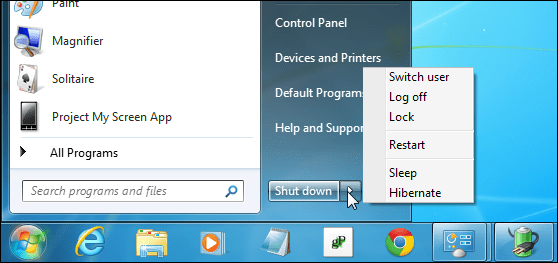
Après avoir activé Hibernate, il apparaîtra également dans d'autres emplacements, par exemple lorsque vous utilisez le raccourci clavier Alt + F4 pour obtenir les options d'arrêt de Windows.
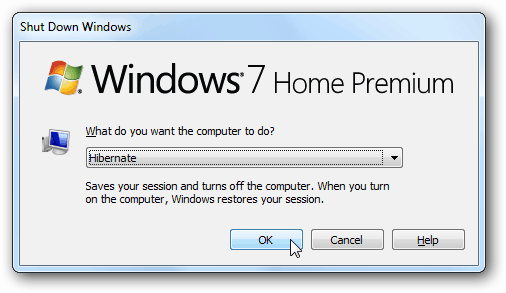
Cela ajoute la fonctionnalité de mise en veille prolongée et neremplacez tout, vous aurez donc toujours les options Redémarrer, Fermer la session et Veille. Si vous êtes curieux de savoir la différence entre la mise en veille et la mise en veille prolongée, consultez notre article: Comprendre les PC et les appareils: mise en veille et mise en veille prolongée.
![Comprendre votre PC et vos appareils, Sleep VS. Hibernate [groovyTips]](/images/groovytip/understanding-your-pc-and-devices-sleep-vs-hibernate-groovytips.jpg)









laissez un commentaire